玄関ドア・引戸、門扉の電気錠「FamiLock(ファミロック)」を登録する方法
電気錠「FamiLock」の登録する方法をご案内します。ご自宅の玄関ドア・引戸、門扉の品番ラベルに「玄関ドアDA」もしくは「FamiLock」と書いてあるかご確認ください。品番ラベルの位置は、下記を参考にしてください。
書いてない場合は、「FamiLock(ファミロック)」対応機種ではありません。FamiLock(ファミロック)対応機種以外の場合 をご覧ください。
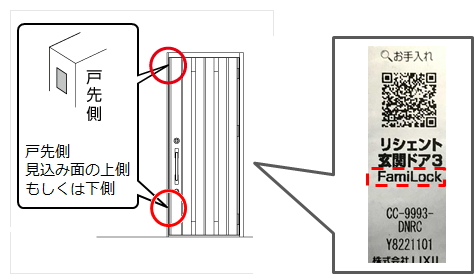
※電気錠システムの違いは、「玄関ドア・引戸の電気錠(ファミロックやエントリーシステム)における機能の違い」 を参考にしてください。
FamiLock(ファミロック)を登録する方法
登録したいカギを選んで、それぞれの方法をご覧ください。その他、FamiLockの操作や設定に関するご質問は、玄関ドア電気錠サポートサイト「FamiLock 操作・設定ガイド」 をご覧ください。
登録方法を確認いただいても登録できない場合は、「玄関ドア・引戸、門扉の電気錠「FamiLock」が登録できない」をご覧ください。
A.スマートフォンを登録する方法
下記の手順に沿って、登録してください。事前準備の内容も含みます。(玄関引戸、門扉の場合も同様の操作方法となります)
My Entranceアプリをダウンロードします。「アプリのダウンロード」をご覧ください。
スマートフォンの設定確認します。「アプリ使用開始前に行うスマートフォン設定 」をご覧ください。
スマートフォンのBluetooth®を有効にします。(無効状態では登録できません。)
初めて登録する1台目のスマートフォンは、「ファミリーコード」を設定する必要があります。事前に「ファミリーコード」(4桁から16桁の数字)を決め、家族で共有してください。ファミリーコードは2台目以降のスマートフォンを登録する際に使用します。
事前準備ができたら、スマートフォンを登録します。登録手順は「スマートフォンの登録/削除」をご覧ください。
続けて2台目以降のスマートフォンを登録する場合は、30秒以内に登録を開始してください。
スマートフォンのみ認証エリアを変更することができます。調整したい場合は、「スマートフォンの認証エリア調整方法」をご覧ください。
メール通知の設定方法が知りたい場合は、「メール通知機能・設定方法」をご覧ください。
B.リモコンキーを登録する方法
電気錠サポート「リモコンの登録/削除方法」をご覧ください。
玄関引戸、門扉の場合も同様の操作方法となります。
C.カードキー・タグキー・おサイフケータイを登録する方法
電気錠サポート「カードキー・タグキー・おサイフケータイの登録/削除方法」をご覧ください。
玄関引戸、門扉の場合も同様の操作方法となります。
リンク先の動画はカードキーですが、タグキーも同じ方法で登録します。
D.コントローラーユニットを設定する方法
玄関ドア・開き門扉:電気錠サポート「コントローラーユニット 設定の切替方法(玄関ドア・開き門扉)」をご覧ください。
玄関引戸:電気錠サポート「コントローラーユニット 設定の切替方法(玄関引戸)」をご覧ください。
E.シークレットスイッチ 暗証番号の登録する方法
電気錠サポート「シークレットスイッチ 暗証番号の登録方法」をご覧ください。
F.テンキー付屋外リーダーの機能設定と暗証番号を登録する方法
電気錠サポート「テンキー付屋外リーダの機能設定・暗証番号登録方法」をご覧ください。
G.ワイヤレス屋内ボタンを登録する方法
電気錠サポート「ワイヤレス屋内ボタンの登録方法」をご覧ください。
FamiLock(ファミロック)対応機種以外の場合
FamiLock用のマイエントランスアプリをダウンロードしてもご利用いただけません。
尚、CAZAS+(カザスプラス)システムはスマートフォン(携帯電話)で施錠・解錠が可能です。おサイフケータイ対応の機種に、楽天edyアプリをダウンロードすればご利用いただけます。
楽天Edyアプリをダウンロードし、初期設定を行ってください 。楽天Edyが使えるカードやおサイフケータイ対応機種なら、カードキーと同じ手順で登録し、カギとして使用することができます。登録方法は、動画「カードキー/おサイフケータイの登録/削除方法(カザスプラス)」をご覧ください。
iPhoneは使用できません。
CAZAS+(カザスプラス)以外の電気錠システムをご利用中の場合は、スマートフォンで施錠・解錠することはできません。
※下記のカードキーをご利用中の場合は、CAZAS+システム(2013年以降)です。
